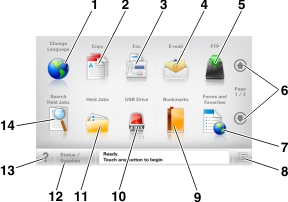
當您啟動印表機時,顯示幕會出現一個基本畫面,稱為主畫面。觸控主畫面按鈕和圖示可起始動作,像是複印、傳真或掃描、開啟功能表畫面或回應訊息。
| 請注意: 所顯示的主畫面,可能因您的主畫面自訂設定、管理者設定和作用中的內嵌式解決方案而有所差異。 |
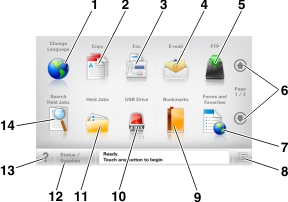
觸控 | 執行 | |
|---|---|---|
1 | Change Language(變更語言) | 啟動 Change Language(變更語言)即現式視窗,讓您變更印表機的主要語言。 |
2 | Copy(複印) | 存取 Copy(複印)功能表來進行複印。 |
3 | Fax(傳真) | 存取 Fax(傳真)功能表並傳送傳真。 |
4 | E-mail(電子郵件) | 存取 E-mail(電子郵件)功能表並傳送電子郵件。 |
5 | FTP | 存取 File Transfer Protocol (FTP)(檔案轉送通訊協定)功能表,並將文件直接傳送至 FTP 伺服器。 |
6 | 箭頭 | 往上或往下捲動。 |
7 | Forms and Favorites(表單與喜好項目) | 快速尋找並列印經常使用的線上表單。 |
8 | 功能表圖示 | 存取印表機功能表。 請注意: 只有在印表機處於 Ready(備妥)狀態時,才可以使用這些功能表。 |
9 | Bookmarks(書籤) | 可讓您建立、組織和儲存一組書籤 (URL),並將書籤整合為資料夾及檔案連結的樹狀圖。 請注意: 樹狀圖僅支援由此功能所建立的書籤,其他任何應用程式建立的書籤均不適用。 |
10 | USB Drive(USB 儲存碟) | 從快閃儲存碟檢視、選取、列印、掃描或以電子郵件寄送相片及文件。 請注意: 只有當您在記憶卡或快閃儲存碟連接至印表機時返回主畫面,才會顯示此圖示。 |
11 | Held Jobs(保留工作) | 顯示所有目前的保留工作。 |
12 | Status/Supplies(狀態/耗材) |
|
13 | Tips(提示) | 開啟上下文相關的「說明」對話方塊。 |
14 | Search Held Jobs(搜尋保留工作) | 搜尋下列其中一個或多個項目:
|
功能 | 說明 |
|---|---|
功能表追蹤線 範例: Menus(功能表) > Settings(設定) > Copy Settings(複印設定) > Number of Copies(份數) | 功能表追蹤線位在每個功能表畫面頂端。此功能將顯示到達目前功能表所選擇的路徑。 觸控任一畫底線的字,即可返回該功能表。 Number of Copies(份數)不畫底線,因為這是目前的畫面。如果您在設定並儲存份數之前,觸控了「Number of Copies」(份數)畫面上加底線的文字,則該選項不會被儲存,它也不會變成預設值。 |
關照訊息警示 | 如果關照訊息會影響到某功能,就會顯示此圖示,而且紅色指示燈會呈閃爍狀態。 |
警告  | 若發生了錯誤狀況,便會顯示此圖示。 |
狀態訊息列 |
|
印表機 IP 位址 範例: | 網路印表機的 IP 位址位在主畫面的左上角,並顯示為以英文句點隔開來的四組數字。即使您本人未實際鄰近印表機,您可以在存取 Embedded Web Server(內嵌式 Web 伺服器)時使用 IP 位址,來檢視並遠端配置印表機設定。 |